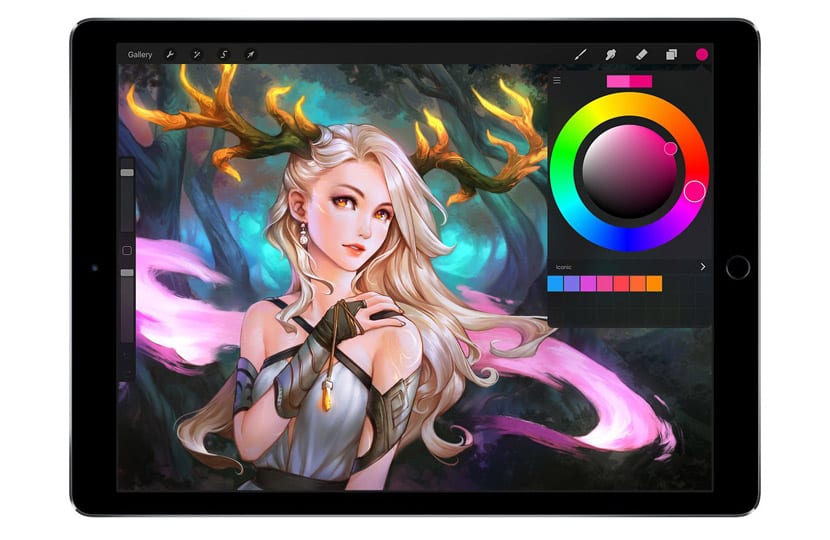Ja tas, ko meklējat, ir spert soli uz priekšu un ieiet digitālās ilustrācijas pasaulē, lietojumprogramma Procreate ir labākais rīks, lai sāktu.
Radīt, tas ir visvairāk lejupielādētā lietotne App Store, un tas ir viens no vislabāk novērtētajiem dizaina un digitālās ilustrācijas jomā. Tam ir dažādas funkcijas, kas liks jums izmantot savas mākslinieciskās prasmes neatkarīgi no tā, vai esat iesācējs vai profesionālis mākslas pasaulē.
Šajā amatā mēs jums pastāstīsim kā soli pa solim izveidot rasējumus, vienkāršā veidā un sniedzot dažus padomus, ja šajā nozarē esat jauns.
Kas ir Procreate?
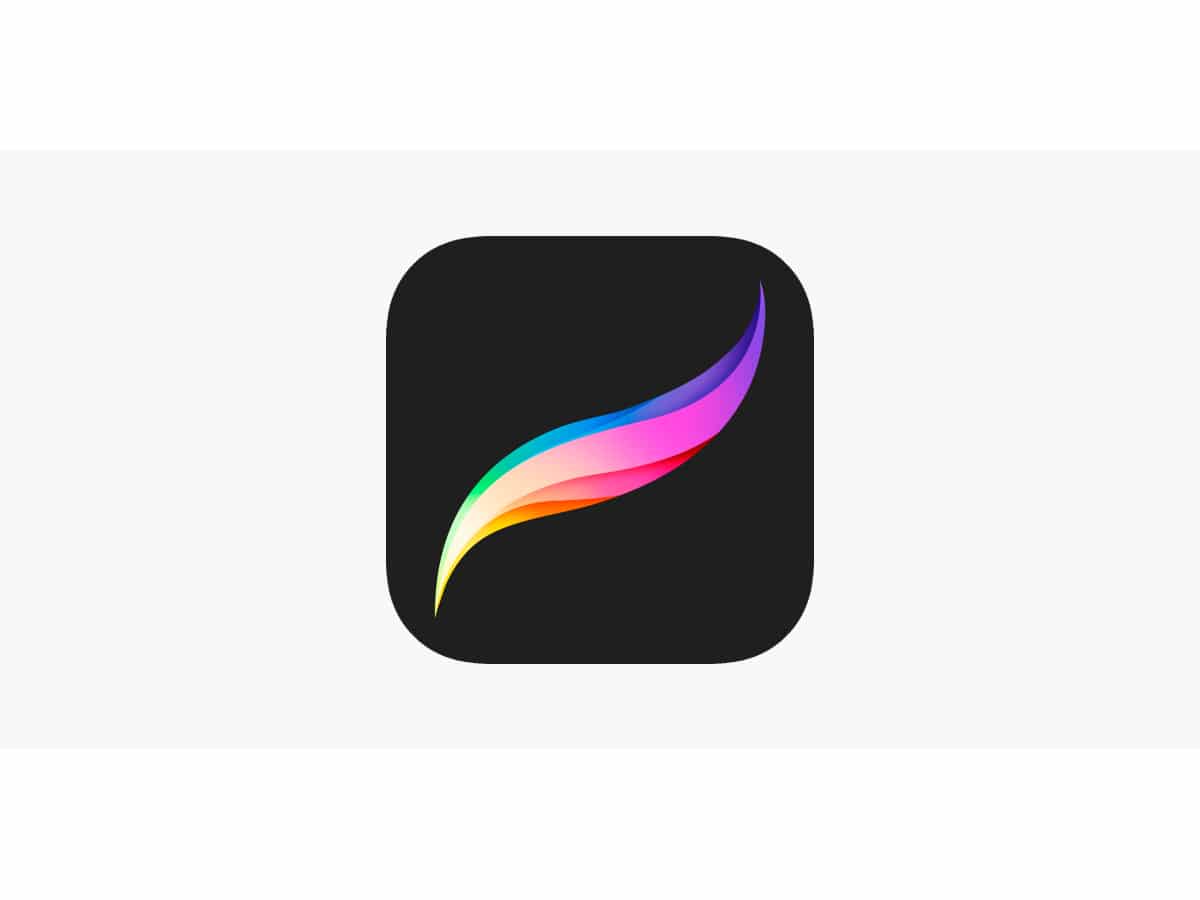
Jums jāsāk ar visvienkāršāko, proti, jāzina, kas ir Procreate un kas slēpjas aiz šīs lietojumprogrammas.
Procreate ir digitālās mākslas lietotne, izveidoja Savage Interactive 2011. gadā.
Kopš tā tika izlaista, ir radījis revolūciju digitālo ilustrāciju lietotņu tirgū, un ir kļuvusi par atsauces aplikāciju sabiedrībai, kas interesējas par digitālo mākslu. Un to tas ir sasniedzis, pateicoties tā jaudai, ērtai lietošanai un daudzpusībai. Interfeiss ir ļoti intuitīvs, tāpēc pēc nelielas izpētes tas būs ļoti viegli lietojams.
Vai ir lietotne pieejama tikai iPad vai iPad Pro, ar kuru var izveidot ilustrācijas no vienkāršas līdz ļoti detalizētai.
Kā zīmēt programmā Procreate

Šajā amatā mēs to redzēsim Kā vienkāršā veidā soli pa solim izveidot zīmējumus programmā Procreate un veiciet tālāk norādītās darbības.
- Kā izveidot jaunu audeklu
- Kā nomainīt otu vai dzēšgumiju
- Kā izveidot jaunu slāni
- pirmā skice
- idejas attīstība
- sāk krāsoties
- Pēdējais pieskāriens, pievienojiet ēnas
Kā izveidot jaunu audeklu
CJauna audekla izveide ir pirmais solis, kas mums ir jāzina lai sāktu darbu Procreate.
Tas ir ļoti vienkāršs solis, pirmā lieta, kas mums jādara, ir atvērt lietojumprogrammu mūsu iPad, atlasiet + failu mūsu ekrāna augšējā labajā stūrī, un pēc tam parādīsies logs, kurā mums ir izvēlieties audekla izmēru, ar kuru mēs vēlamies strādāt.
Ja nejauši vēlamies a pielāgots audekls, tāda izmēra, kādu aplikācija mums nepiedāvā, varam izveidot paši.
Mēs ejam uz Procreate kanvas galeriju un ekrāna augšējā labajā stūrī pieskaramies ikonai +. Pēc pieskaršanās šai ikonai tiks parādīts uznirstošais logs, kurā mēs atlasīsim iespēju pielāgot audekla izmēru un mēs dosim vērtības, kuras mēs vēlamies.
Kā nomainīt otu vai dzēšgumiju
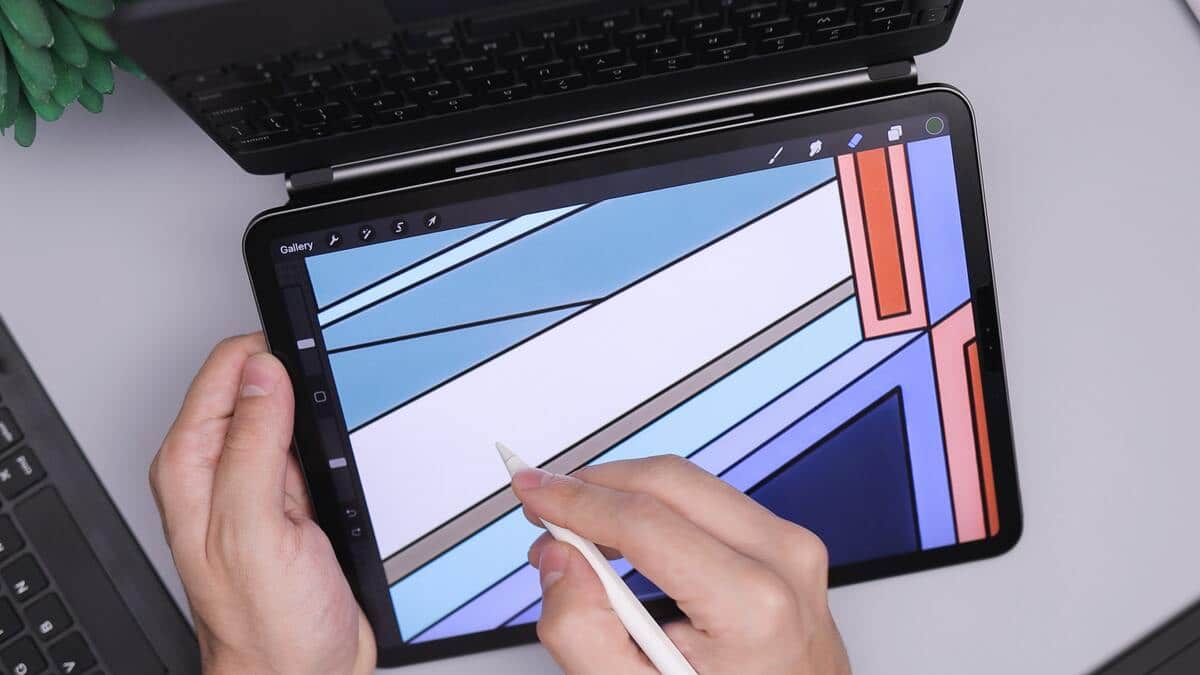
Vēl viens no svarīgākajiem pamatjautājumiem ir šāds, kā mēs varam nomainīt otu vai dzēšgumiju. Tas ir ļoti vienkārši izdarāms, un tas arī ir plašs klāsts, no kuriem izvēlēties.
Kad mums ir audekls, mēs meklējam otas cilni, kas atrodas augšējā labajā stūrī. Tiek atvērta izvēlne un mēs izvēlamies otas variantu, kas mums vislabāk atbilst darbam.
Kā izveidot jaunu slāni
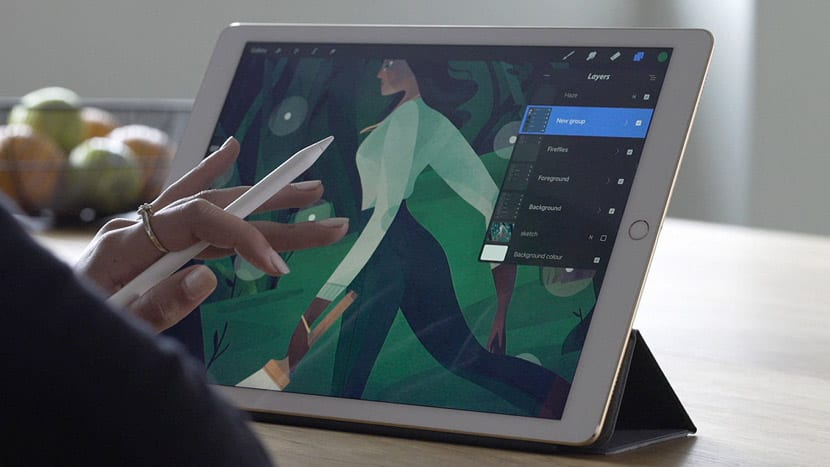
Radīt tāpat kā citas dizaina programmas, darbojas caur slāņu sistēmu. Šie slāņi palīdz organizēt darbu, un, to sadalot, ir vieglāk veikt izmaiņas, apvienot tās vai tieši likvidēt.
Lai izveidotu dažādus slāņus, mums ir jānovieto sevi uz audekla, pieskarieties slāņa failam, kas atrodas ekrāna augšējā labajā pusē, un atlasiet +, un Procreate izveidos jauns slāņa līmenis.
pirmā skice
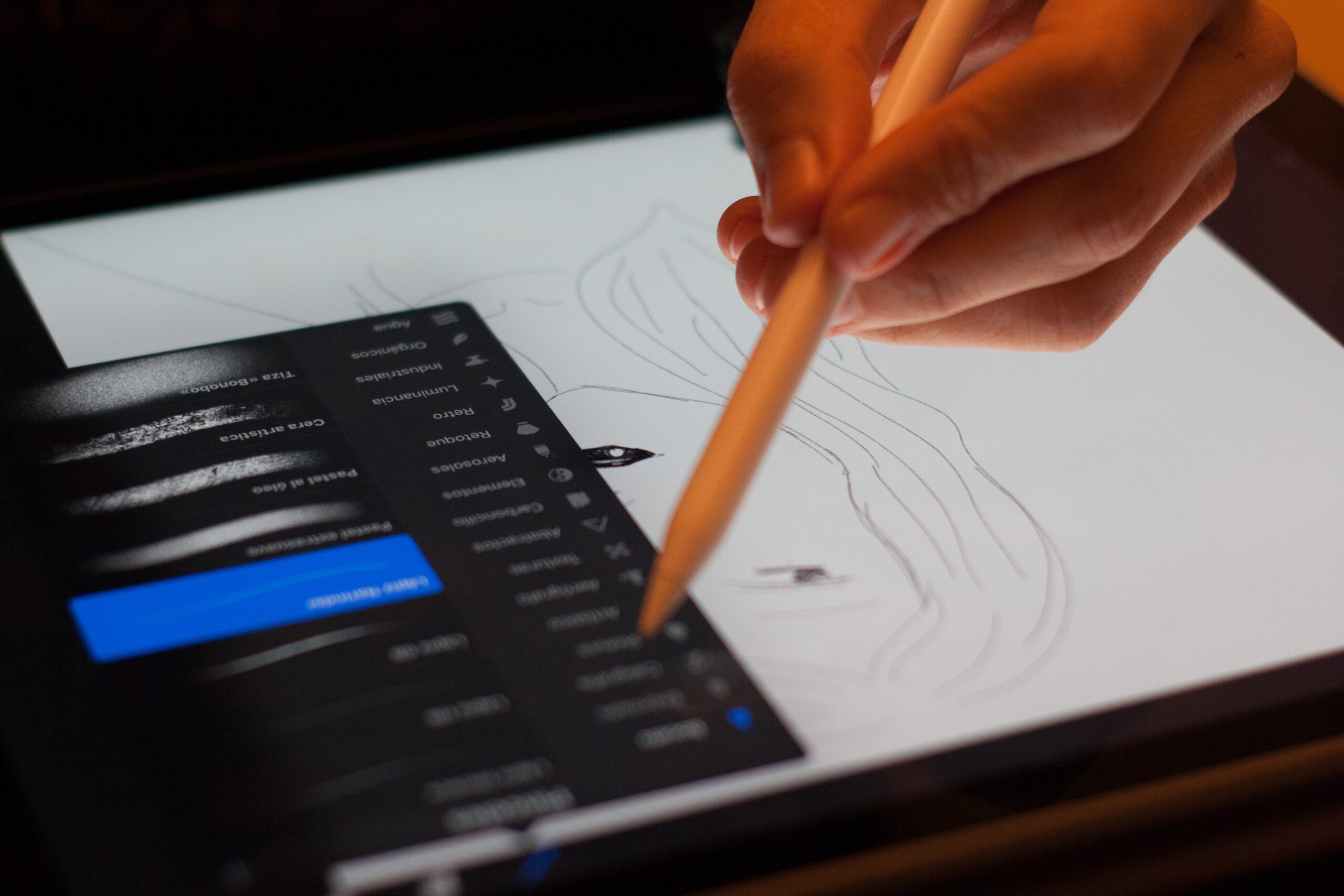
Pirmā lieta, kas mums ir jābūt, ir viena no ideja, ka mēs vēlamies dot dzīvību programmā Procreate.
Mēs novietojam sevi tukšā audekla priekšā un augšējā kreisajā stūrī pieskaramies atslēgas ikonai, atlasām audekla opciju un zemāk iespējojam opciju zīmēšanas rokasgrāmatas.
Mēs sāksim veidot skici, un šim nolūkam mēs izvēlamies pelēcīgu nokrāsu, nav svarīgi, kādu krāsu jūs izvēlaties, mēs pieskaramies otu ikonai un izvēlamies skiču ota un zīmulis 6B, un mēs sākam ātri zīmēt savu ideju.
Kad mums būs mūsu ilustrācijas skice, mēs dosimies retušēšana, pārskatīšana, formu definēšana.
idejas attīstība
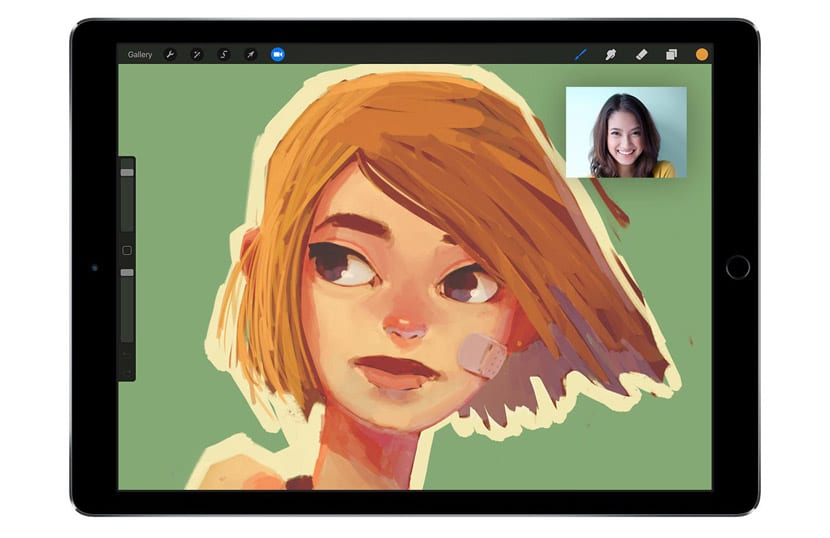
Kā jau teicām, kad esam saņēmuši ieskicēto ilustrāciju, sekos tālāk definēt formas, elementus, kas to veido. Sniedziet sīkāku informāciju.
Mēs iegūsim šo informāciju, spēlējoties ar dažādām otām, kuras mums piedāvā Procreate, vai ar tām, kuras esam lejupielādējuši, jo ar tām mēs varam spēlēties. apjomi un faktūras.
sāk krāsoties
Kad mēs jau esam definējuši savu zīmējumu, nākamais solis, kas mums jāveic, ir krāsošana, un tas nav kā citās noformēšanas programmās, kur ir jāatlasa daļas un tās jāizkrāso, programmā Procreate audekla augšējā labajā daļā norādiet uz vēlamo krāsu un velciet to uz dizainu un pēc tam atlaižat Apple zīmulis vai pirksts, ar kuru vilkāt, atzīmētā vieta tiks piepildīta ar krāsu.
Ir ļoti svarīgi, lai krāsojamā zona ir labi noslēgta, Pretējā gadījumā krāsa aizņems visu audeklu.
Vairojies ar savu griešanas maska, Tas ļauj krāsot, nepārsniedzot robežas, tas ir, jūs varat griezt vienu slāni citā, bet to, ko varat krāsot zemāk esošajā slānī, bet ne otrā.
Lai izveidotu izgriešanas masku, vispirms ir jāizveido jauns slānis, tiks parādīta izvēlne, mēs pieskaramies izgriešanas maskas opcijai, un tā ir. Uz šī slāņa parādīsies bultiņa, kas norāda uz zemāk esošo slāni. Kad sākat zīmēt, jūs redzēsiet tikai to, kas atrodas apakšējā slāņa iekšpusē.
Pēdējais pieskāriens, pievienojiet ēnas
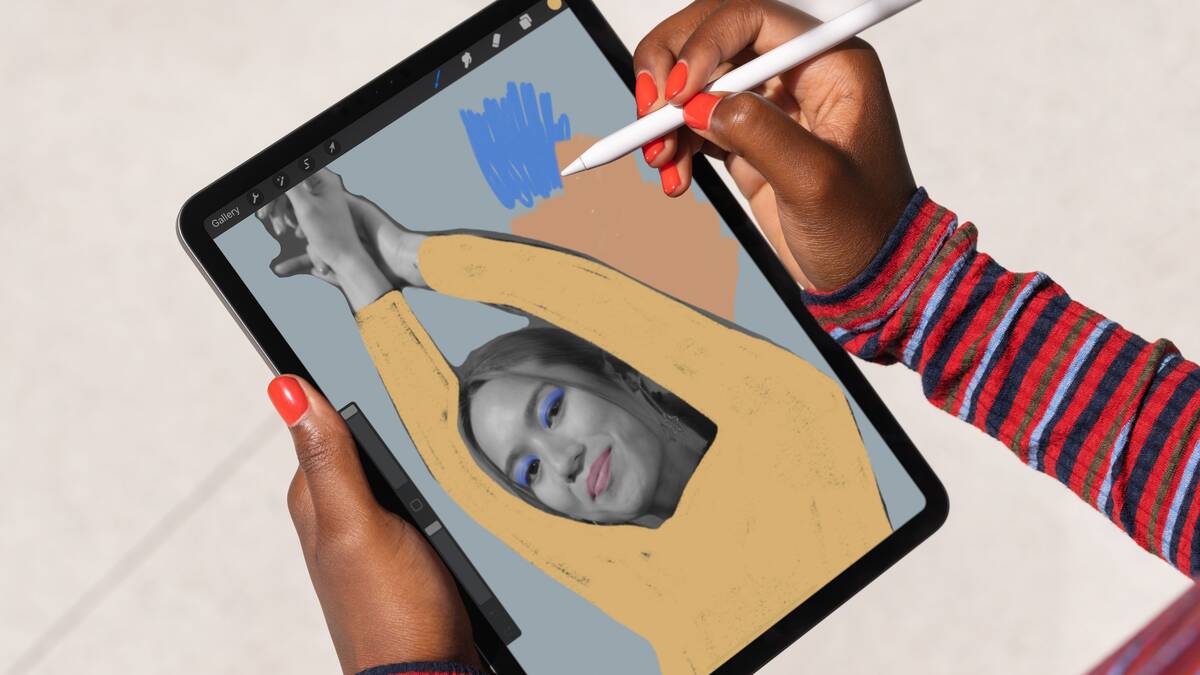
Avots: Apple
Kad mūsu ilustrācija ir pabeigta, izkrāsota un ar tām sniegtajām detaļām, ir pienācis laiks tai piešķirt apdares darbi.
Lai mums nepaliek plakana ilustrācija par ko mēs meklējam ir apjoms, mums jāspēlējas ar otām un krāsām. Ja mums ir iespēja izvēlēties perfektu ēnu otu, pretējā gadījumā mēs ļoti vienkāršā veidā paskaidrosim, kā izveidot ēnu.
Vispirms mums ir jāzina apgabals, kurā mēs vēlamies novietot šo ēnu, mēs izvēlamies otu un krāsu, kas ir līdzīga ilustrācijā izmantotajai, ir divas iespējas: vai nu mēs paņemam ļoti maigu toni tuvu pasteļam, vai arī samazinām krāsas necaurredzamību un krāsojam izvēlēto laukumu, līdz izveidojam perfektu ēnu.
Procreate ir lietotne ar vairāki rīki un iespējas lai palīdzētu jums zīmējot. Kā jau zinām, tai ir plašs otu sortiments, taču vienmēr ir iespēja interneta portālos lejupielādēt vairāk šķirņu otu vai importēt tās no Adobe Photoshop, ja esat pieradis ar tām strādāt.
Mēs ceram, ka šīs pamatdarbības jums ir noderējušas, soli pa solim zīmējot Procreate, lai jūs varētu to izdarīt zīmējot sāciet vaļu iztēlei.